
Ortak kullanılan bilgisayarlarda veya işyerlerinde bilgisayarlardaki belirli programların kullanılmamasını isteyebilirsiniz, mesela kardeşiniz sürekli belirli bir oyunu oynuyor ve derslerini ihmal
Simple run blocker nasıl kullanılır
Yazılım oldukça sade bir arayüze sahiptir. Türkçe dil desteği de olduğundan kullanırken zorlanmayacaksınız. sayfa sonundaki linkten uygulamayı indirip çalıştırın karşınıza aşağıdaki gibi bir arayüz gelecektir.
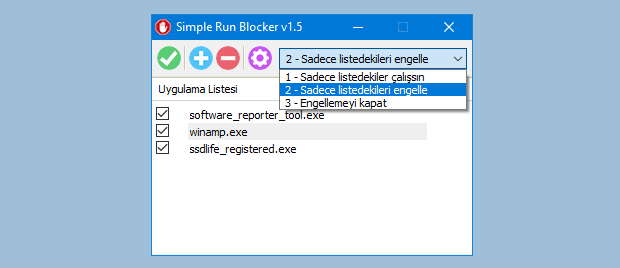
Sağ tarafta aşağı açılır bir menü göreceksiniz. Burada üç seçenek yeralır.
1. Sadece listedekiler çalışsın
2. Sadece listedekileri engelle
3. Engellemeyi Kapat
Eğer ilk seçenek olan "Sadece listedekiler çalışsın" kısmını seçer ve ilk butona tıklarsanız , listeye sürükle bırak yöntemi ile veya arayüzdeki artı butonu ile eklediğiniz yazılımlar dışındaki hiçbir uygulama çalışmayacaktır. Listeye eklediğiniz yazılımlar için aşağı açılır menüden bir seçim yaptıktan sonra ilk buton olan "Ayarları kaydet" butonuna tıklanması gerekir yoksa istenen eylem gerçekleşmeyecektir.
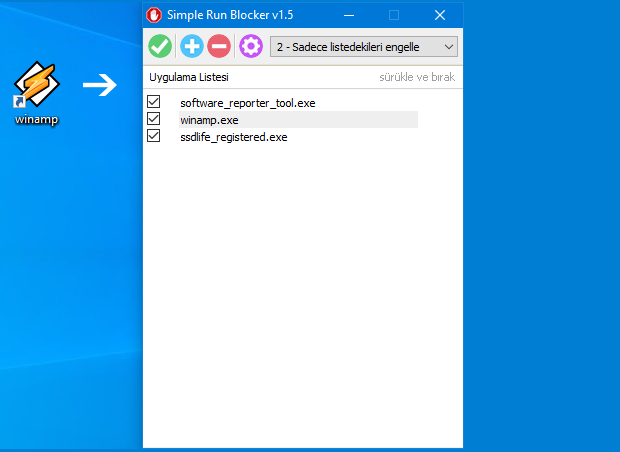
Eğer ikinci seçeneği seçerseniz bu durumda listede yeralan Programlar yasaklanacak ve çalıştırılmaya kalkıldığında aşağıdaki gibi hata verecektir.
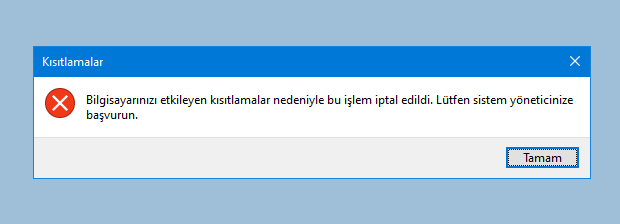
Arayüzde Listelenmiş bloklu yazılımları tek tek yada toplu olarak silebilirsiniz bunun için en ideal yol klavye kısayollarını kullanmaktır:
Tab = Penceredeki nesneler (iconlar vs.) arası geçiş yapar.
Del = Listedeki seçili olanları siler
Ctrl + a = Listedekilerin hepsini seçer
Ctrl + v = Panoya kopyalanmış dosya listesini arayüze ekler
F1 = hakkında penceresini açar

Eğer dişli çark ikonuna tıklarsanız çeşitli seçeneklerin yeraldığı menü açılacaktır mesela yasaklılar listenizi dışa aktarabilir ve sonrada formattan sonra bu listeyi içe aktarabilirsiniz (Dışardan Liste al) , Yine burada yeralan "Mağaza uygulamasını engelle" özelliği ile Microsoft mağazasının çalışmasını engelleyebilirsiniz.Sürücü harflerini gizle kilitle kısmını seçerseniz yeni bir pencere açılacak ve burada yeralan bir sürücü harfini seçip ardından üst kısımdan a) Sürücüleri gizle b) Sürücüleri kilitle özelliklerinden birini işaretleyip "Değişiklikleri uygula" dediğinizde ilgili sürücüye erişim engellenecek veya sürücü gizlenecektir.
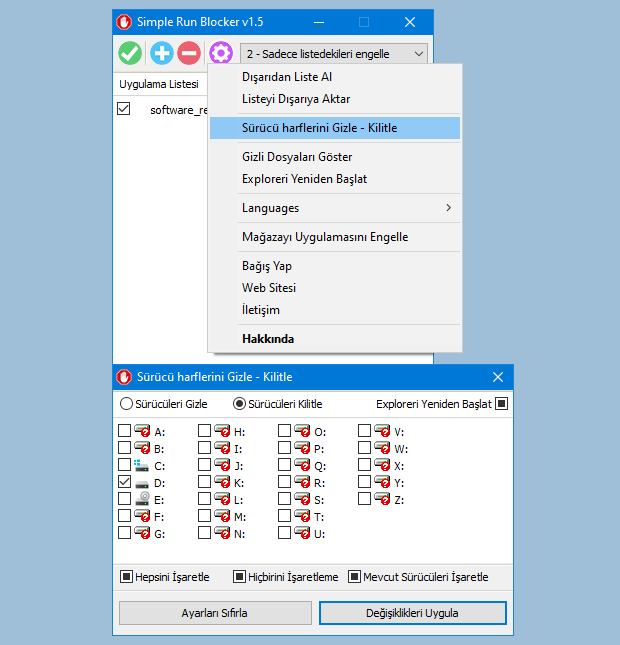
NOT: 23.04.2014 Tarihli üstteki yazı aradan geçen zamanda birçok yeni özellikler ilavesi sebebiyle son sürüm anlatımına güncellenmiştir.
Lisans: Freeware/Ücretsiz
Yayımcı: Sordum.org
Boyut: 732 KB
Sistem: Windows XP ve üzeri bütün Windows sürümleri

- Bir programın internete bağlanmasını engellemek Burada
- Windows güncellemelerini kolayca engelleyin Burada
- Sağ tuş ile klasör ve dosyalara erişimi engelleme Burada





Ellerinize sağlık bu güzel paylaşımlarınız için.
Merhaba, çok kullanışlı bir uygulama olmuş, elinize sağlık. Kısıtlamalar uyarı penceresinin açılmaması için bir yöntem varsa bilgi verirmisiniz.
Bencede 🙂
İşyerlerinde çalışanlar yandı,
Bilgi işlem personeli yaşadı 🙂
Umarım faydalı olur,küçük yeğenlerim bize geldiklerinde bilgisayar başına oturuyor diye bazı Uygulamaları ve dizinleri yasaklama ihtiyacı doğuyordu yazılım tam da bu amaca hizmet ediyor.
Senelerdir siz takip ederim. Bu program nasıl gözümden kaçmış hayret. Bazen misafirlerin çocukları pc ye oturuyor. Harici hdd yi çıkartıp saklıyordum bu programla gerek kalmadı. Çok ama çok teşekkür ederim. Sevgiler...
Yorumun için teşekürler , beğenmene memnun oldum.
elinize sağlık, Harika bir yazılım tavsiye ederim. zaten kullanıyordum güncel sürümü indirdim.
çok saolasın ustam.denemiştim ama masaüstüne inmiyodu üç beş hata verdi sonra indi bu sefer saolasın 🙂
Programı yeniden indirip denedinmi ?
çok acil bir geri dönüş bekliyorum lütfen çok hızlı dönüş yapın 🙂
program çok güzel yalnız ben bir hata yaptım 🙂
program rahatça bulunmasın diye c nin içine attım sonra c ye girişi engelledim ve programdan çıkış yaptım pc yi kapatıp açtım yeniden başlattım güvenli modda başlattım ne yaptıysam programa ulaşamıyorum şu an ve hiç bişey açamıyorum nasıl düzeltebilirim 🙂